X
Questo articolo è stato scritto in collaborazione con il nostro team di editor e ricercatori esperti che ne hanno approvato accuratezza ed esaustività.
Il Content Management Team di wikiHow controlla con cura il lavoro dello staff di redattori per assicurarsi che ogni articolo incontri i nostri standard di qualità.
Questo articolo è stato visualizzato 46 719 volte
Questo articolo spiega come collegare un controller Xbox 360 senza fili alla tua console, a un computer Windows o a un Mac.
Passaggi
Metodo 1
Metodo 1 di 3:
Connessione all'Xbox 360
-
1Accendi l'Xbox 360. Premi il pulsante Power, che trovi sul lato destro della parte anteriore della console.
- Assicurati che la console sia collegata a una presa di corrente.
-
2Accendi il controller. Tieni premuto il pulsante Guida, quello con il logo Xbox al centro del controller, che inizierà a lampeggiare.
-
3Premi il pulsante di connessione dell'Xbox 360. È indicato dall'icona >>>; premilo e le luci intorno al pulsante Power della console inizieranno a girare. Questo pulsante può trovarsi in tre punti diversi, in base al modello della console:
- Xbox 360 originale: a destra dello slot per la memory card.
- Xbox 360 S: a sinistra delle porte USB che si trovano in basso a destra nella parte anteriore della console.
- Xbox 360 E: nell'angolo in basso a destra della parte anteriore della console.
-
4Premi il pulsante di connessione del controller. Si trova nella parte anteriore del controller, tra i pulsanti posteriori (LB e RB) ed è indicato dall'icona >>>. Dopo aver premuto il pulsante sulla console, hai 20 secondi per premerlo anche sul controller.[1]
-
5Aspetta che il controller si connetta. Una volta che la luce del pulsante Guida del controller si accende e quando le luci del pulsante Power della console smettono di girare, il controller è stato sincronizzato.Pubblicità
Metodo 2
Metodo 2 di 3:
Collegamento a un Computer Windows
-
1Acquista un ricevitore USB per i controller wireless dell'Xbox 360. Puoi trovarlo su Amazon o nei negozi di elettronica.
- Assicurati di acquistare un prodotto ufficiale Microsoft e non uno di terze parti, che non funzionerebbe.
-
2Collega il ricevitore al PC. Dovresti inserirlo in una delle porte USB del computer. Dovrebbe partire l'installazione dei driver.
- Se i driver non vengono installati automaticamente, puoi inserire il disco fornito con il ricevitore per farlo.
-
3Scollega l'Xbox 360 dalla presa di corrente. Se hai una console, stacca l'alimentazione prima di continuare; in caso contrario, il controller tenterà di connettersi a quel sistema.
-
4Accendi il controller. Tieni premuto il pulsante Guida (quello con il logo Xbox al centro del controller), che inizierà a lampeggiare.
-
5Premi il pulsante di connessione del ricevitore. È un pulsante circolare al centro del dispositivo. Premilo e si accenderà una luce.
-
6Premi il pulsante di connessione del controller. Si trova nella parte anteriore del controller, tra i pulsanti posteriori (LB e RB) ed è indicato dall'icona >>>. Quando smette di lampeggiare, il controller è connesso al ricevitore wireless del PC.
-
7Prova il controller con un gioco. Le impostazioni variano da gioco a gioco, quindi potrebbe essere necessario modificare le configurazioni prima di riuscire a usare il controller.Pubblicità
Metodo 3
Metodo 3 di 3:
Collegamento a un Computer Mac
-
1Acquista un ricevitore USB per i controller wireless dell'Xbox 360. Puoi trovarlo su Amazon o nei negozi di elettronica.
- Assicurati di acquistare un prodotto ufficiale Microsoft e non uno di terze parti, che non funzionerebbe.
-
2Vai alla pagina web che contiene i driver Xbox 360 per Mac. Visita il seguente indirizzo https://github.com/360Controller/360Controller/releases/tag/v0.16.5 con il tuo browser.
-
3Clicca sul link "360ControllerInstall". Vedrai questo file .dmg subito sotto all'intestazione "Downloads". Premilo e verrà scaricato sul tuo Mac.
-
4Installa i driver Xbox 360. Clicca due volte sul file .dmg, poi trascina l'icona dei driver nella cartella Applicazioni. Se compare un errore nel corso di questa operazione, segui questi passaggi:
- Apri il menu Apple.
- Clicca su Preferenze di sistema.
- Clicca su Sicurezza & Privacy.
- Clicca sull'icona a forma di lucchetto e inserisci la password, se ti viene chiesta.
- Clicca su Apri comunque accanto al nome del file.
- Clicca su Apri quando ti viene chiesto di farlo.
-
5
-
6Collega il ricevitore al tuo Mac. Dovresti inserirlo in una delle porte USB del computer.
- Se il tuo Mac non ha porte USB, devi acquistare un adattatore da USB-C a USB.
-
7Scollega l'Xbox 360 dalla presa di corrente. Se hai una console, stacca l'alimentazione prima di continuare; in caso contrario, il controller tenterà di connettersi a quel sistema.
-
8Accendi il controller. Tieni premuto il pulsante Guida (quello con il logo Xbox al centro del controller), che inizierà a lampeggiare.
-
9Premi il pulsante di connessione del ricevitore. È un pulsante circolare al centro del dispositivo. Premilo e si accenderà una luce.
-
10Premi il pulsante di connessione del controller. Si trova nella parte anteriore del controller, in mezzo ai pulsanti posteriori (LB e RB), ed è indicato dall'icona >>>. Quando smette di lampeggiare, il controller è connesso al ricevitore wireless del Mac.
-
11
-
12Clicca su Preferenze di sistema. Questa opzione è tra le prime del menu che hai appena aperto. Premila e si aprirà la finestra Preferenze di sistema.
-
13Clicca sull'icona Controller Xbox 360. Ha l'aspetto di un controller per Xbox 360. Premila e si aprirà la finestra del controller, nella quale dovresti vedere, in alto, il controller che hai appena collegato. Questo significa che il controller Xbox 360 è connesso al tuo Mac.
-
14Prova il controller con un gioco. Le impostazioni variano da gioco a gioco, quindi potrebbe essere necessario cambiarle prima di riuscire a giocare.Pubblicità
Consigli
- Controlla sempre che il controller abbia le batterie prima di tentare di collegarlo alla console o al computer.
Pubblicità
Avvertenze
- Non è possibile collegare un controller per Xbox 360 a un Xbox One o all'Xbox originale.
Pubblicità
Informazioni su questo wikiHow
Pubblicità









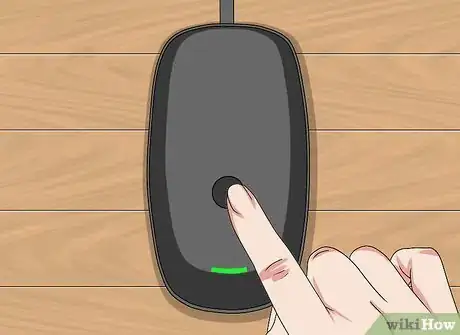

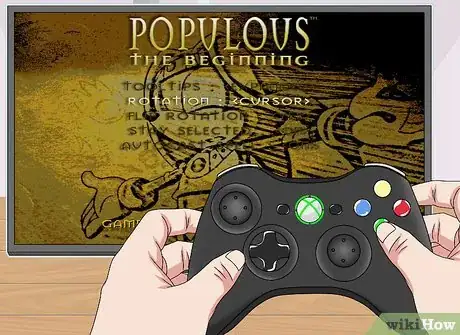
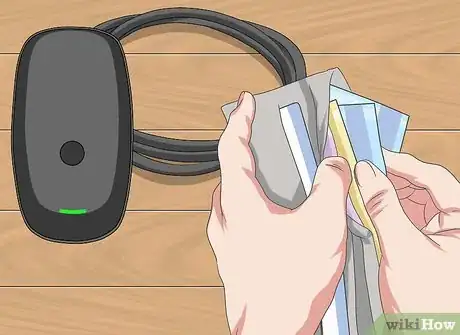
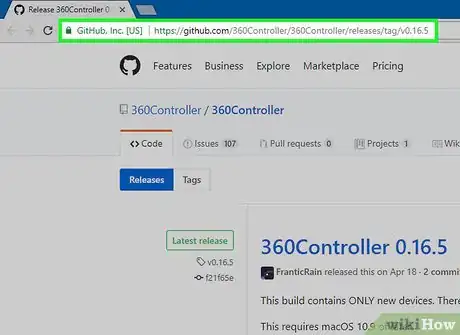
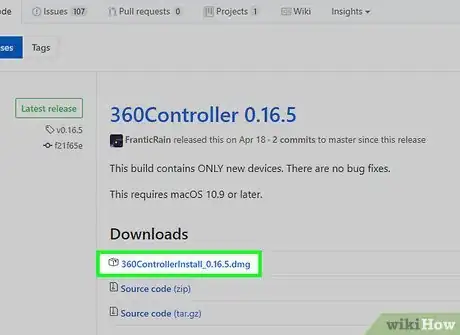
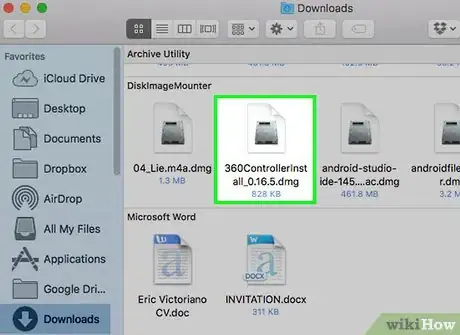
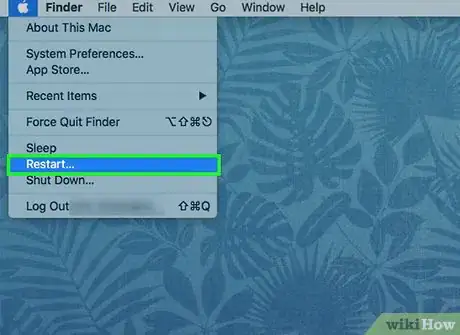
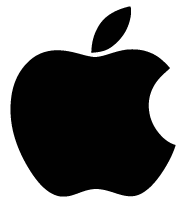



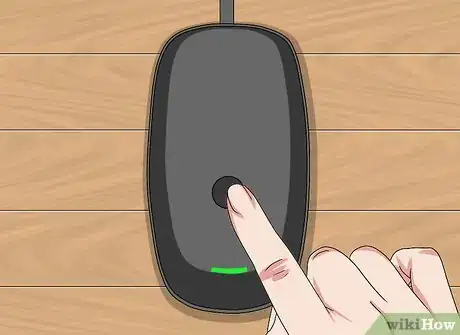

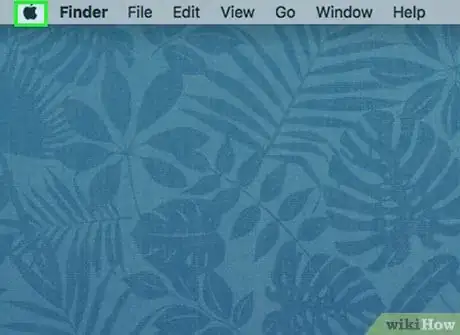
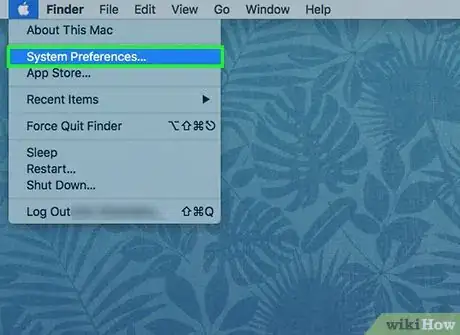
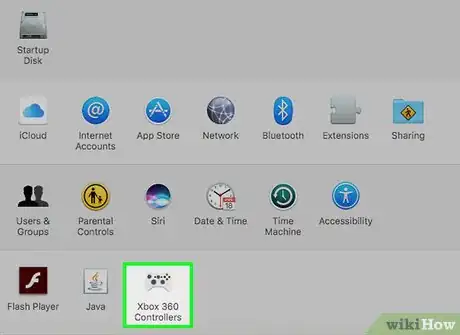
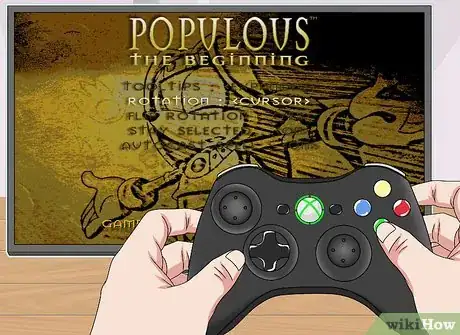



















Il Content Management Team di wikiHow controlla con cura il lavoro dello staff di redattori per assicurarsi che ogni articolo incontri i nostri standard di qualità. Questo articolo è stato visualizzato 46 719 volte